Hogyan lehet megtudni a mellékleteket fájlnév szerint az Outlook programban?
Bár a mellékletekkel gyorsan megtudhatja a csatolt üzeneteket Keresési eszközök > Mellékletével rendelkezik, nehéz rövid idő alatt pontosan kiválasztani a csatolt fájlnévvel ellátott mellékletet a mellékletekkel rendelkező üzenetek közül. Valójában van egy módja annak, hogy a mellékleteket fájlnév szerint gyorsan megtudja, csak akkor, ha emlékszik a melléklet nevére vagy a melléklet nevének néhány darabjára.
Tudja meg a mellékleteket fájlnév szerint az Outlook 2010 és 2013 alkalmazásban
Tudja meg a mellékleteket fájlnév szerint az Outlook 2007 alkalmazásban
- Automatizálja az e-mailezést ezzel Auto CC / BCC, Automatikus továbbítás szabályok szerint; Küld Autómatikus válasz (Out of Office) Exchange szerver nélkül...
- Szerezzen emlékeztetőket BCC figyelmeztetés amikor mindenkinek válaszol, miközben a Titkos másolat listában van, és Emlékeztessen a hiányzó mellékletekre az elfelejtett mellékletekhez...
- Növelje az e-mailek hatékonyságát Válasz (mindenre) mellékletekkel, Üdvözlés vagy dátum és idő automatikus hozzáadása az aláíráshoz vagy a tárgyhoz, Válasz több e-mailre...
- Egyszerűsítse az e-mailezést ezzel E-mailek visszahívása, Melléklet eszközök (Összes tömörítése, Összes automatikus mentése...), Távolítsa el a másolatokatés Gyorsjelentés...
 Tudja meg a mellékleteket fájlnév szerint az Outlook 2010 és 2013 alkalmazásban
Tudja meg a mellékleteket fájlnév szerint az Outlook 2010 és 2013 alkalmazásban
A következő lépések megkönnyítik a mellékletek fájlnév szerinti megismerését a Microsoft Outlook 2010 és 2013 rendszerben.
1. lépés: Helyezze a kurzort a keresőmezőbe az Keresési eszközök.
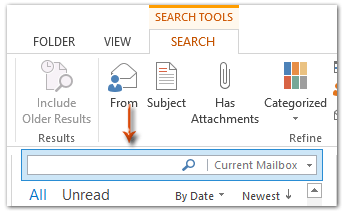
2 lépés: Kattintson a Több > A melléklet tartalmazza a Finomítsa csoport a Keresés Tab.

3. lépés: Az új hozzáadottban A melléklet tartalmazza mezőbe írja be a mellékletek megadott fájlnevét vagy néhány szót a megadott fájlnévbe.

Ezután egyszerre megtudja a megadott mellékleteket a megadott fájlnévvel.
Megjegyzés: Ez a módszer felveti a mellékletek fájlneveinek kérdéseit, és megtudja az összes olyan mellékletet, amely tartalmazza a Melléklet tartalmazza mezőbe beírt szöveget.
Például beírja a vonás a A melléklet tartalmazza mezőbe, és nem csak azokat a mellékleteket fogja megtudni, amelyek fájlnevei tartalmazzák a vonás, hanem olyan mellékleteket is, amelyek tartalmazzák a vonás tartalmukban.
 Tudja meg a mellékleteket fájlnév szerint az Outlook 2007 alkalmazásban
Tudja meg a mellékleteket fájlnév szerint az Outlook 2007 alkalmazásban
Ez a szakasz részletesen ismerteti Önt a mellékletek fájlnév szerinti gyors megismerésével a Microsoft Outlook 2007 alkalmazásban.
1 lépés: Kattintson a ![]() gombra a keresőmező jobb oldalán a lekérdezéskészítő kibővítéséhez.
gombra a keresőmező jobb oldalán a lekérdezéskészítő kibővítéséhez.

2 lépés: Kattintson a Feltételek hozzáadása > A melléklet tartalmazza. Lásd a következő képernyőképet:

3. lépés: Az új hozzáadottban A melléklet tartalmazza mezőbe írja be a mellékletek megadott fájlnevét.

Ezután egyszerre megtudja azokat a mellékleteket, amelyek fájljainak neve a beírt szöveggel.
Egyébként ez a módszer megtudja azokat a mellékleteket is, amelyek tartalmukban tartalmazzák a bevitt szöveget is.
A legjobb irodai hatékonyságnövelő eszközök
Kutools az Outlook számára - Több mint 100 hatékony funkció az Outlook feltöltéséhez
???? E-mail automatizálás: Hivatalon kívül (POP és IMAP esetén elérhető) / Ütemezze az e-mailek küldését / Automatikus CC/BCC szabályok szerint e-mail küldésekor / Automatikus továbbítás (Speciális szabályok) / Automatikus üdvözlet hozzáadása / A több címzettnek szóló e-mailek automatikus felosztása egyedi üzenetekre ...
📨 Email Management: Könnyen visszahívhatja az e-maileket / Blokkolja az alanyok és mások átverő e-mailjeit / Törölje az ismétlődő e-maileket / Részletes keresés / Mappák összevonása ...
📁 Attachments Pro: Kötegelt mentés / Batch Detach / Batch tömörítés / Automatikus mentés / Automatikus leválasztás / Automatikus tömörítés ...
🌟 Interface Magic: 😊További szép és menő hangulatjelek / Növelje Outlook termelékenységét a füles nézetekkel / Minimalizálja az Outlookot a bezárás helyett ...
👍 Csodák egy kattintással: Válasz mindenkinek a bejövő mellékletekkel / Adathalászat elleni e-mailek / 🕘A feladó időzónájának megjelenítése ...
👩🏼🤝👩🏻 Névjegyek és naptár: Névjegyek kötegelt hozzáadása a kiválasztott e-mailekből / Egy kapcsolattartó csoport felosztása egyéni csoportokra / Távolítsa el a születésnapi emlékeztetőket ...
Több, mint 100 Jellemzők Várja felfedezését! Kattintson ide, ha többet szeretne megtudni.

